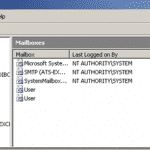Déplacer des photos vers un autre album sur Facebook
Saviez-vous que Facebook obtient 4 000 téléchargements de photos par seconde? La plateforme de médias sociaux compte plus d’un milliard d’utilisateurs dans le monde et ce nombre devrait augmenter de 690 millions en 2020. C’est un nombre écrasant de photos téléchargées chaque jour.
Si vous avez une collection de photos téléchargées au fil des ans, selon la date à laquelle vous avez rejoint la plateforme pour la première fois, Facebook vous permet de déplacer des photos dans des albums photo pour les organiser. Vous pouvez ensuite les partager avec votre famille et vos amis et conserver des souvenirs.

Nous allons vous montrer comment déplacer des photos sur Facebook afin que vous puissiez organiser votre collection afin de faciliter la gestion, la récupération et le partage de votre collection.
Comment créer un album photo sur Facebook
Un album photo sur Facebook fonctionne comme les albums photo habituels dans lesquels vous insérez des photographies, des images ou des tampons, sauf qu’il s’agit d’un livre photo virtuel. De plus, vous pouvez le partager avec autant de personnes que vous le souhaitez en les taguant sur l’album lui-même ou sur les différentes photos que vous souhaitez qu’ils voient.
Si vous n’avez pas défini votre paramètres de confidentialité du profil sur privé, vos amis et abonnés peuvent parcourir vos albums photo chaque fois qu’ils visitent votre page.
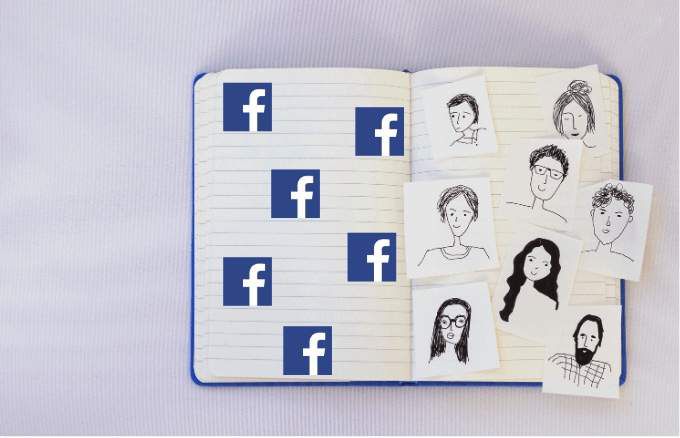
Cependant, ajouter et gérer des photos sur Facebook n’est pas toujours facile, car ils ont tendance à changer l’interface utilisateur assez fréquemment.
Juste au moment où vous êtes habitué à faire des choses simples comme l’ajout d’une photo de profil ou l’organisation de vos albums photo, de nouvelles exigences de taille sont ajoutées ou elles modifient complètement l’interface.
Dans Facebook, avant de pouvoir déplacer des photos vers un autre album, vous devez créer les albums.
- Pour ce faire, accédez à votre fil d’actualité et cliquez sur votre nom en haut à gauche de l’écran, pour ouvrir votre profil.
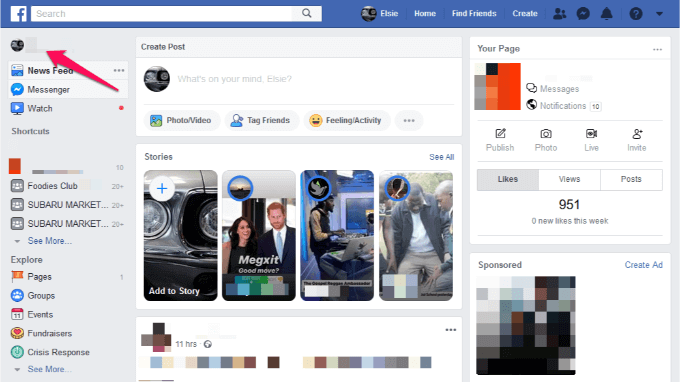
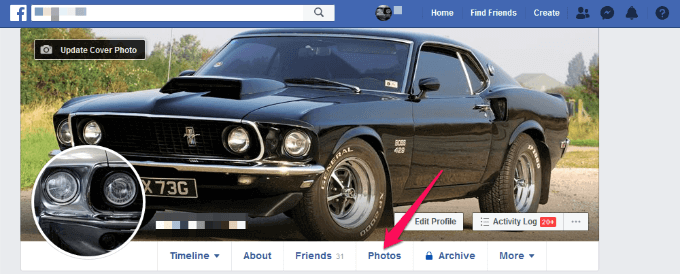
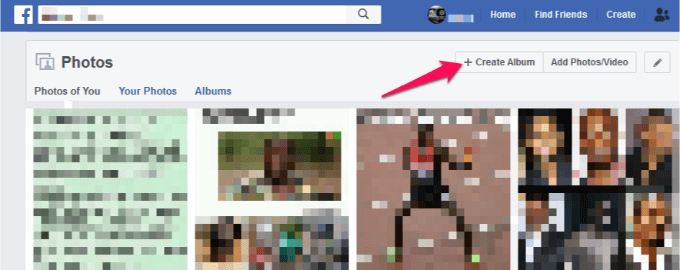
- Choisissez les photos ou vidéos que vous souhaitez ajouter à votre album, puis cliquez sur Ouvert.
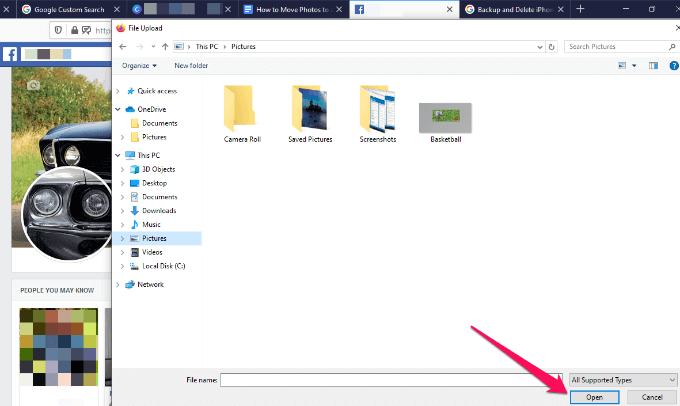
- Donnez à l’album un titre, une description ou un emplacement. Vous pouvez également taguer vos amis ou votre famille, ajouter contributeurset choisissez qui peut afficher les photos de l’album. Par exemple, vous pouvez choisir soit Amis, Public etc.
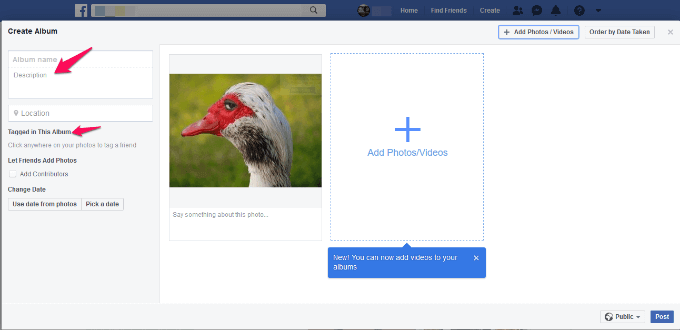
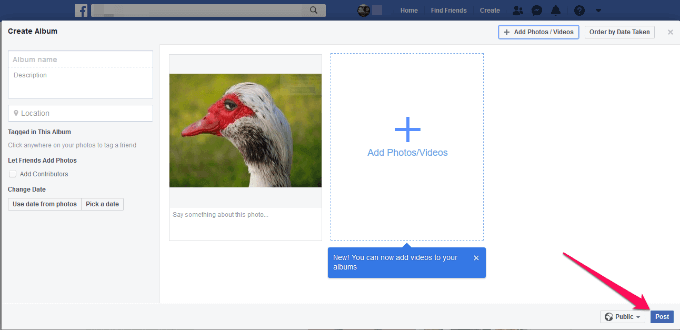
Remarque: Si vous créez plusieurs albums, vous pouvez déplacez plus que de simples photos. Facebook vous permet désormais de déplacer des vidéos, des messages texte, des enregistrements, et plus encore. Vous pouvez également suivre les albums de vos amis et recevoir des alertes lorsqu’ils sont mis à jour, et vous pouvez également mettre en évidence vos collections préférées en affichant les albums en vedette sur votre profil.
Créer un album photo à l’aide de l’application Facebook
- Si vous êtes utiliser Facebook depuis votre smartphone ou tablette pour créer un album photo via l’application Facebook, appuyez sur le menu (trois lignes horizontales) en haut à droite de l’écran.
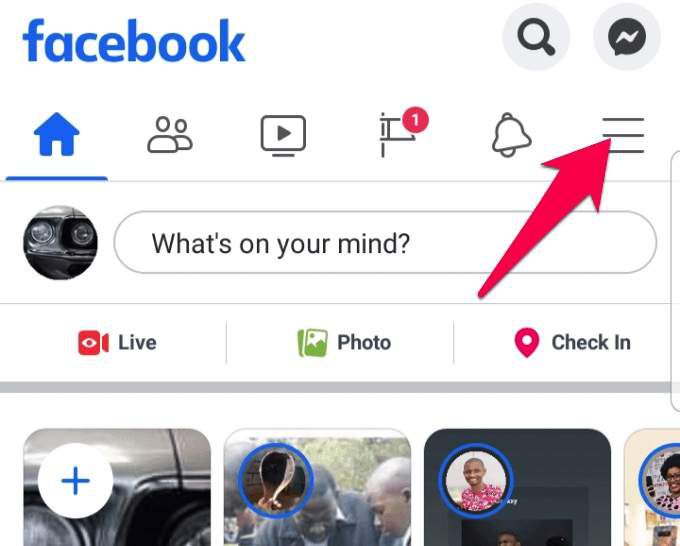
- Appuyez sur le nom de votre profil pour ouvrir votre page de profil.
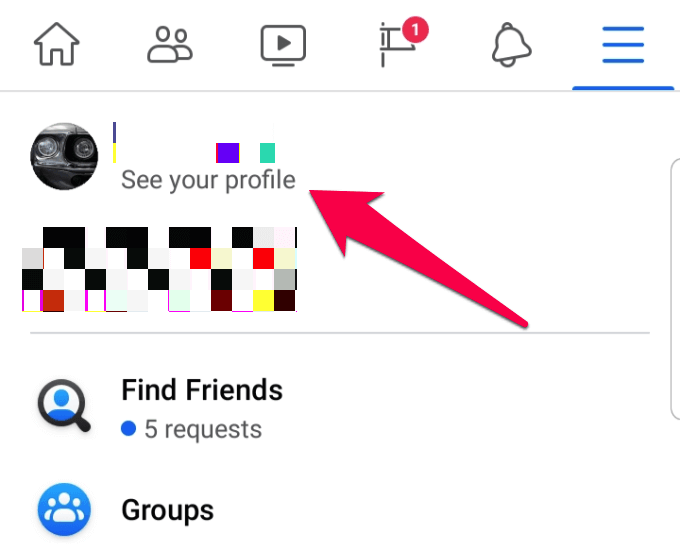
- Robinet Photos, choisissez une photo et touchez Terminé.
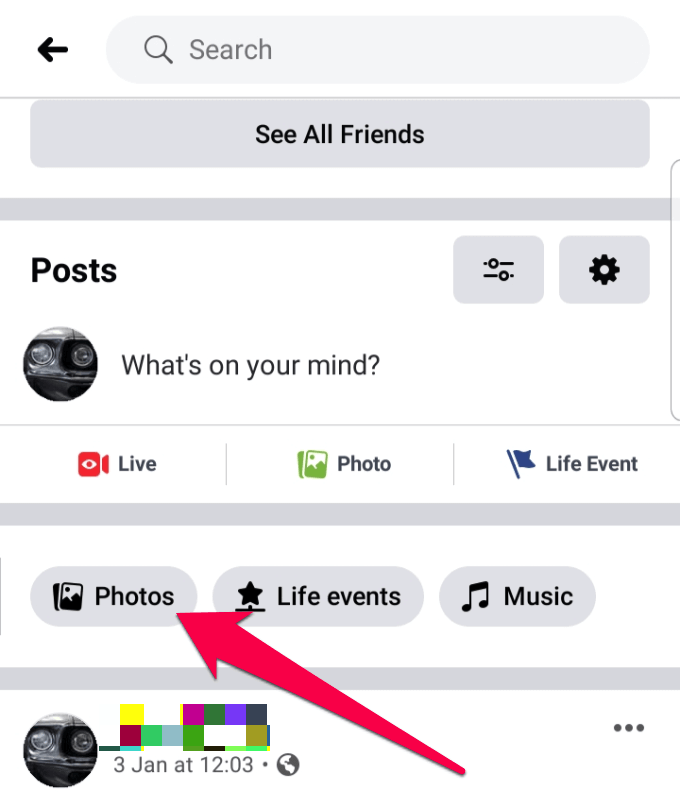
- Robinet Album puis appuyez sur Créer un album. Nommez l’album et donnez-lui une description.
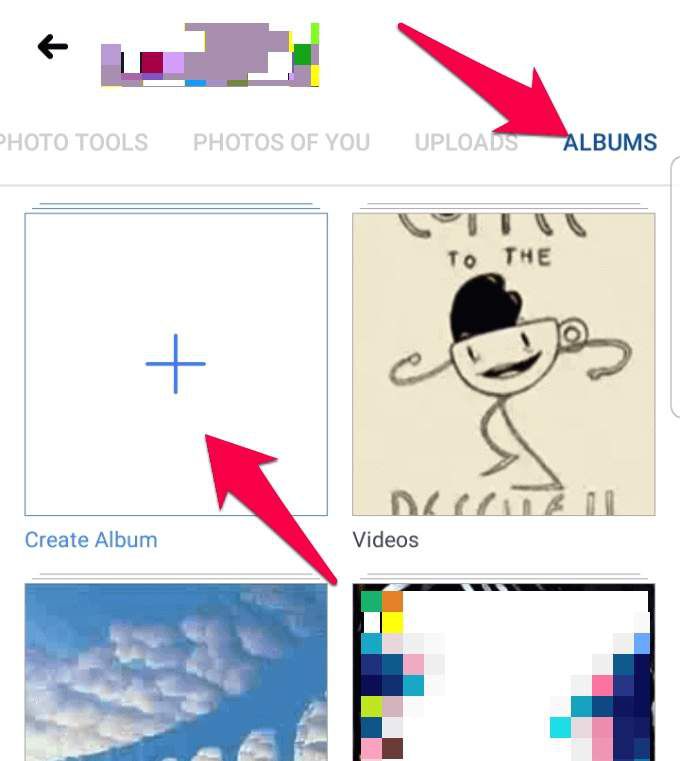
- Si vous souhaitez que votre album ait un accès restreint ou soit disponible au public, appuyez sur pour choisir les paramètres de confidentialité, puis appuyez sur Créer.
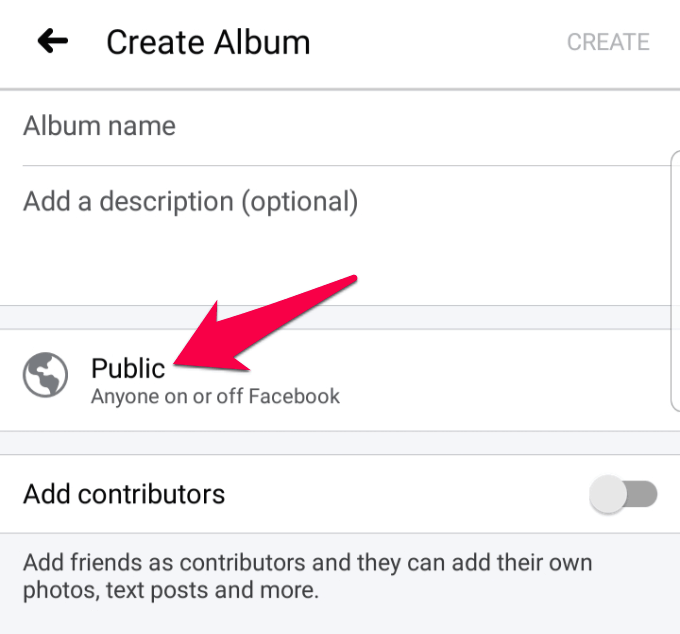
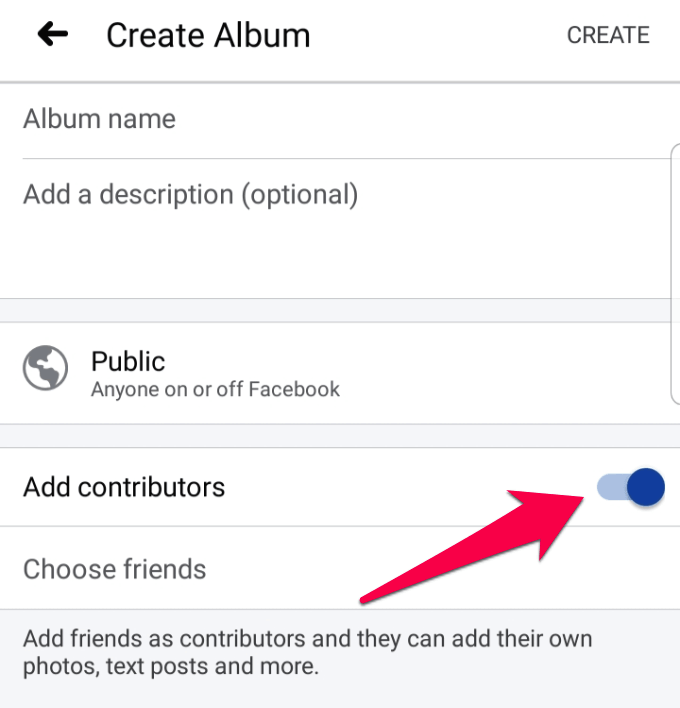
- Une fois que vous avez terminé, appuyez sur Créer et votre nouvel album est prêt.
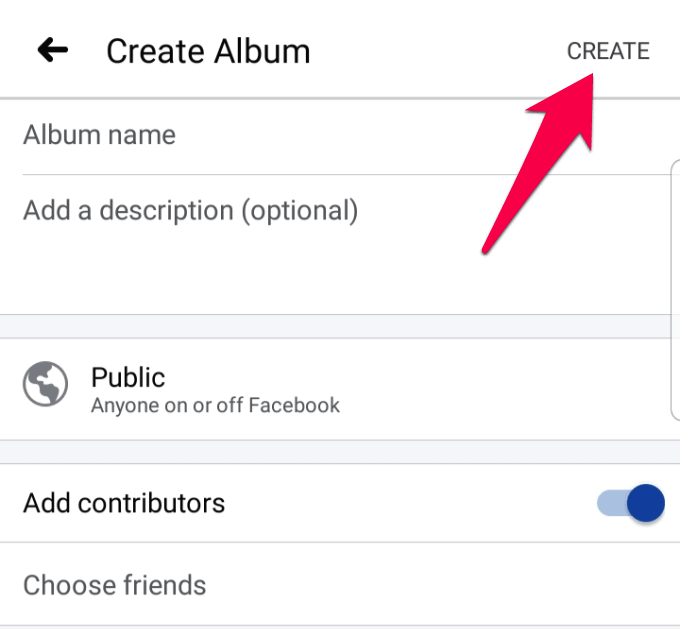
Créer un album partagé
Un album partagé sur Facebook vous permet, à vous et à votre famille ou à vos amis, de partager des photos et d’autres médias dans des albums, de sorte que vous ne disposez pas de plusieurs albums pour la même chose.
Par exemple, si vous avez des photos de votre dernier bal de promo et que vos amis ont également des photos à partager, vous pouvez les mettre toutes dans un album partagé et recevoir des notifications lorsqu’il est mis à jour.
- Pour créer un album partagé, accédez à un album et, dans l’angle supérieur gauche, recherchez et cliquez sur Ajouter un contributeur.
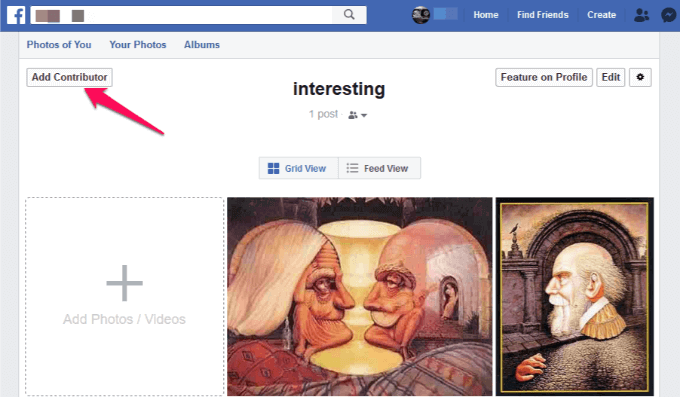
- Tapez les noms des contributeurs que vous souhaitez ajouter à l’album, puis choisir un public. Le public peut être composé uniquement de contributeurs d’album, d’amis de contributeurs d’album ou de public.
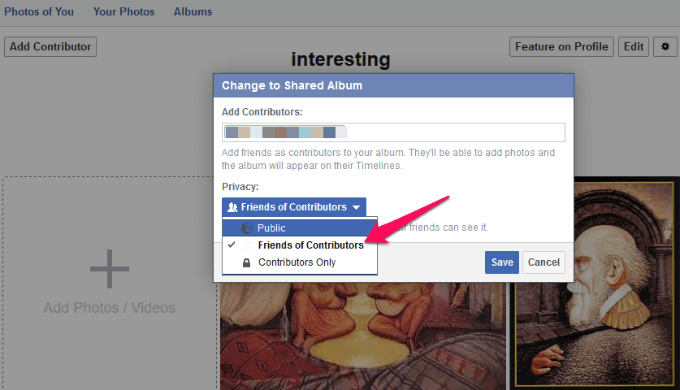
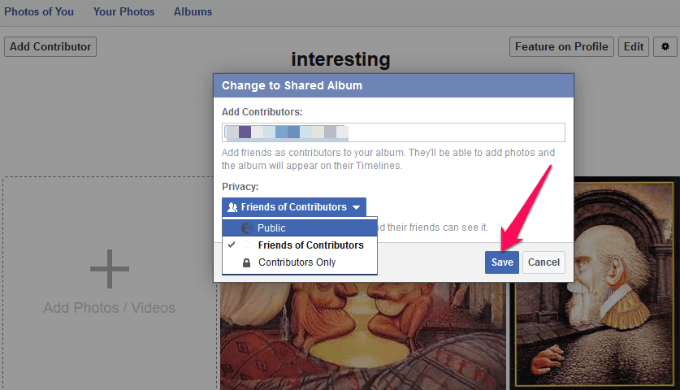
- Une fois que vous avez ajouté des contributeurs à l’album, ils sont libres d’ajouter d’autres contributeurs, de taguer des photos, d’ajouter des photos ou des vidéos et même de modifier l’album.
Remarque: Les contributeurs à un album partagé ne peuvent supprimer ou modifier que les photos ou vidéos qu’ils mettent en ligne. Le propriétaire de l’album dispose des droits de suppression sur tout le contenu de l’album partagé. Si vous supprimez un contributeur de l’album, il peut accéder à son journal d’activité pour supprimer les photos qu’il a ajoutées.
Facebook: déplacer les photos vers l’album
Maintenant que vos albums sont prêts, il est temps de déplacer vos photos entre les albums.
- Pour ce faire, accédez à votre chronologie et cliquez sur Photos sous votre photo de couverture.
- Cliquez sur l’album photo contenant la ou les photos que vous souhaitez déplacer vers un autre album. Une nouvelle page s’ouvrira affichant toutes les photos de cet album. Déplacez votre curseur sur une photo ou cliquez sur Éditer en haut à droite (vous pouvez cliquer sur l’icône en forme de crayon si vous préférez).
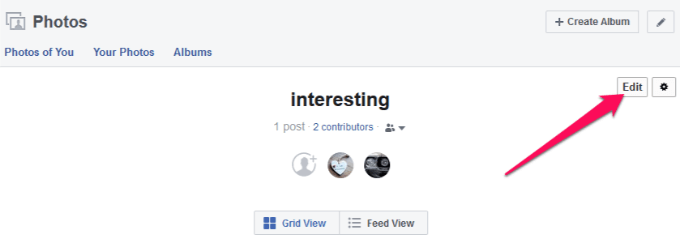
Remarque: Les photos de couverture et les albums photo de profil n’ont pas la possibilité de les modifier.
- Passez la souris sur la photo et cliquez sur la flèche en haut à droite. Cliquez sur Déplacer vers un autre album.
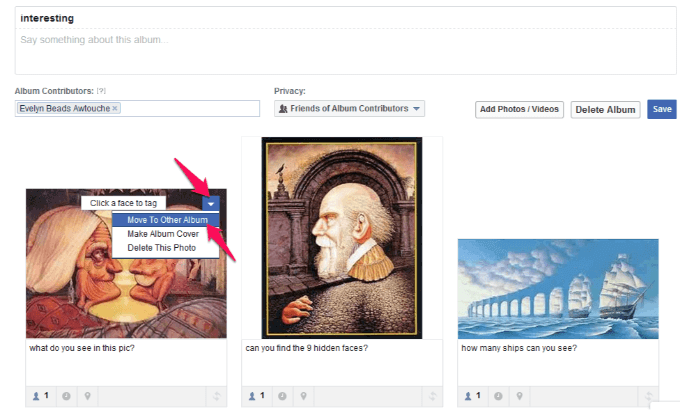
Remarque: Si la photo que vous souhaitez déplacer dans Facebook fait partie d’une publication, vous obtiendrez une fenêtre de notification.
- Sous la photo que vous souhaitez déplacer, cliquez sur la liste déroulante et sélectionnez l’album de destination.
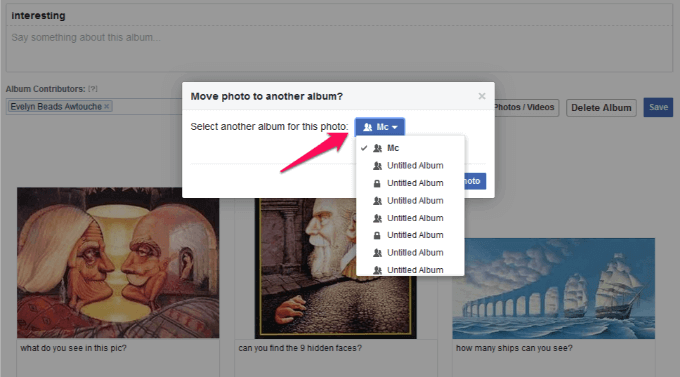
- Cliquez sur Déplacer la photo. Votre / vos photos ont été déplacées, mais vous serez toujours sur la page de l’album d’origine. Si vous voulez voir la photo, cliquez sur le Les albums et cliquez sur l’album contenant la photo que vous venez de déplacer.
Remarque: Vous ne pouvez pas déplacer des photos et des vidéos entre des albums Facebook à partir de votre smartphone ou tablette.
Facebook: supprimer un album photo
Tous les albums photo sur Facebook ne peuvent pas être supprimés, par exemple les photos de profil, mais vous pouvez supprimer toutes les photos de ces albums.
- Pour les autres albums, vous pouvez les supprimer en accédant à votre page de profil Facebook et en cliquant sur Photos. Cliquez sur Les albums et cliquez sur l’album photo que vous souhaitez supprimer.
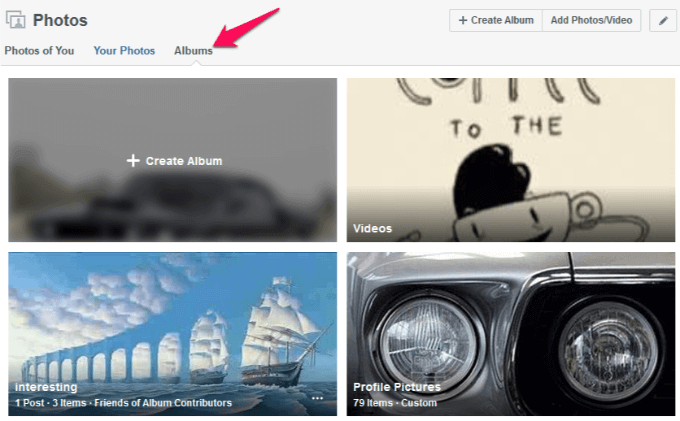
- Cliquez sur l’icône d’engrenage en haut à droite, puis cliquez sur Supprimer l’album.
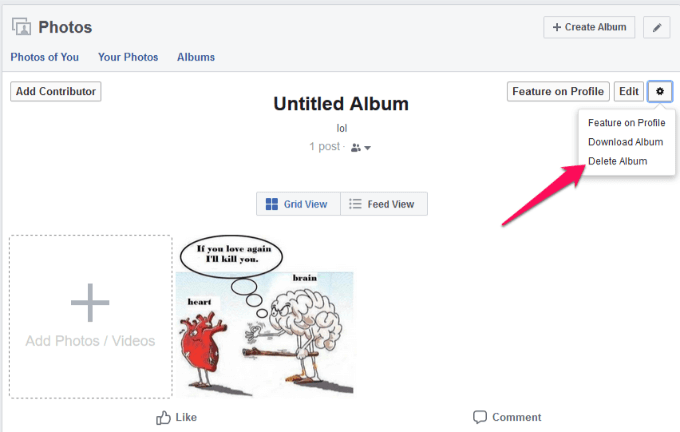
- Cliquez à nouveau pour confirmer l’action.